模块化
模块化是指解决一个复杂问题时,自顶向下逐层把系统划分成若干模块的过程。对于整个系统来说,模块是可组合、分解和更换的单元。
把代码进行模块化拆分的好处:
- 提高了代码的复用性
- 提高了代码的可维护性
- 可以实现按需加载
一、Node.js 中的模块化
1、Node.js 中模块的分类
Node.js 中根据模块来源的不同,将模块分为了 3 大类,分别是:
- 内置模块(内置模块是由 Node.js 官方提供的,例如
fs、path、http等) - 自定义模块(用户创建的每个
.js文件,都是自定义模块) - 第三方模块(由第三方开发出来的模块,并非官方提供的内置模块,也不是用户创建的自定义模块,使用前需要先下载)
2、加载模块
使用强大的 require() 方法,可以加载需要的内置模块、用户自定义模块、第三方模块进行使用。例如:
//加载内置的fs模块
const fs = require('fs')
//加载用户的自定义模块
const custom = require(./custom.js)
//加载第三方模块
const moment = require('moment')
注意:使用 require() 方法加载其它模块时,会执行被加载模块中的代码。
例如,现在有两个文件,一个是m1.js,里面的内容是:
//这是一个用户自定义模块
console.log('用户自定义模块')
还有一个文件是test.js,现在我们在test.js文件中,通过调用m1.js里面的内容,并将其打印:
const m1 = require('./m1')
console.log(m1)
打印的结果为:
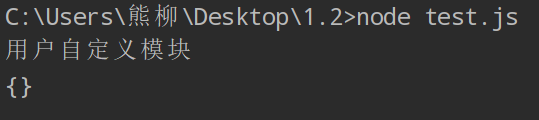
3、 Node.js 中的模块作用域
和函数作用域类似,在自定义模块中定义的变量、方法等成员,只能在当前模块内被访问,这种模块级别的访问限制,叫做模块作用域。
例如,现在有两个文件,一个是m2.js,一个是test2.js,在m2.js里面定义一个常量和一个函数:
//在模块作用域中定义常量username
const username = '王欢'
//在模块作用域中定义函数sayHello
function sayHello(){
console.log('我是'+username)
在test2.js文件中导入m2.js中的内容:
const m2 = require(./m2.js)
console.log(m2)
打印结果为一个空对象
因为在test2.js模块中,无法访问m2.js中的私有成员。
4、向外共享模块作用域中的成员
如果我们想要向外共享模块作用域中的成员,就需要用到module对象。
1、 module 对象
在每个 .js 自定义模块中都有一个 module 对象,它里面存储了和当前模块有关的信息,打印如下:
console.log(module)
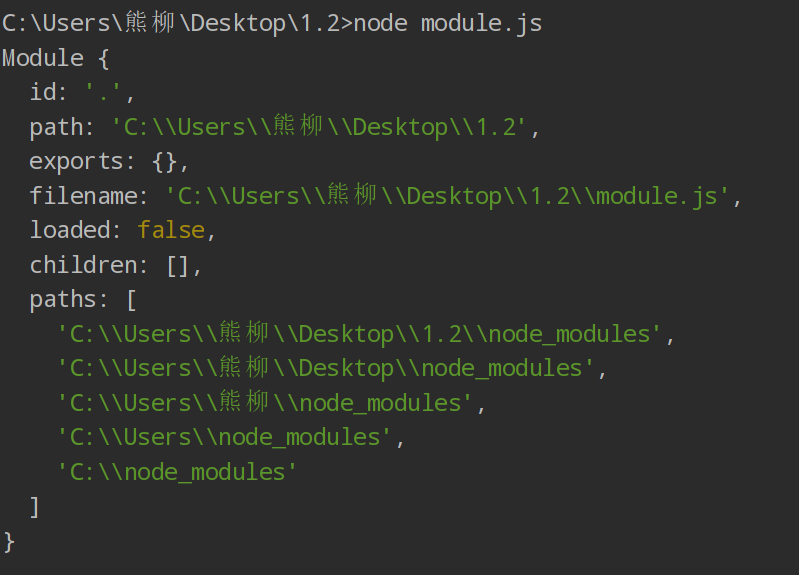
可以发现里面有很多属性,其中
(1)path属性是指当前模块存放的路径;
(2)filename属性是指当前模块的路径及完整的名称。
(3)exports属性是一个空对象。我们可以通过该属性将向外共享成员。
2、module.exports 对象
在自定义模块中,可以使用 module.exports 对象,将模块内的成员共享出去,供外界使用。
外界用 require() 方法导入自定义模块时,得到的就是 module.exports 所指向的对象。
例如定义两个模块,一个是自定义模块.js,用来存放信息,因为module.exports的值默认是一个空对象,所以我们可以像该对象上挂载属性和方法,如下:
module.exports.userName = '王欢';
module.exports.sayHello = function(){
console.log('你好啊')
}
module.exports = {
name:'小熊',
sex:'女',
age:18,
sayHi() {
console.log('你好啊王欢')
}
}
一个是test1.js模块,用来导入自定义模块.js的内容:
const m = require('./自定义模块')
console.log(m)
最终打印的结果为:

导入成功。
需要注意的是:使用 require() 方法导入模块时,导入的结果,永远以 module.exports 指向的对象为准。
举个例子:有两个模块,一个001.js模块用来存放数据,如下:
//向module.exports对象上挂载属性和方法
module.exports.username = '王欢';
module.exports.sayHello = function(){
console.log('今天在好好刷题')
}
//让module.exports指向一个全新的对象
module.exports = {
name:'小熊',
sayHi(){
console.log('今天有好好学习')
}
}
t1.js模块用来导入前一个模块的数据:
const t1 = require('./001.js')
console.log(t1)
最终打印的结果为:

可以发现导出的内容是module.exports指向的全新的对象。
3、exports 对象
由于 module.exports 单词写起来比较复杂,为了简化向外共享成员的代码,Node 提供了 exports 对象。默认情况下,exports 和 module.exports 指向同一个对象。
那么它们两个是否相等呢?进行判断:
console.log(module.exports)
console.log(exports)
console.log(module.exports === exports)
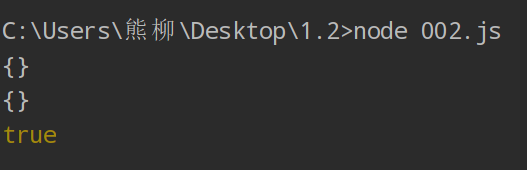
可知,他们是相等的。但是最终共享的结果,还是以 module.exports 指向的对象为准。
我们现在就通过 exports 属性来挂载对象。定义两个模块,一个是003.js,用来存放信息,如下:
exports.username = '王欢';
exports.sayHello = function(){
console.log('今天在好好刷题')
}
在定义一个t3.js来导入003.js的内容:
const t3 = require('./003')
console.log(t3)
最终打印结果为:

4、exports 和 module.exports 的使用误区
创建一个两个模块,一个004.js模块用来存放数据,如下:
exports.username = '王欢';
exports.age = 18;
module.exports = {
name:'小熊',
sex:'女'
}
一个t4.js模块用来导入前一个模块的数据:
const t4 = require('./004')
console.log(t4)
输出的结果为:

可以发现,最终输出的是module.exports挂载的对象,为什么会这样呢?如下图所示:因为使用require() 模块导入时,得到的永远是 module.exports 指向的对象。
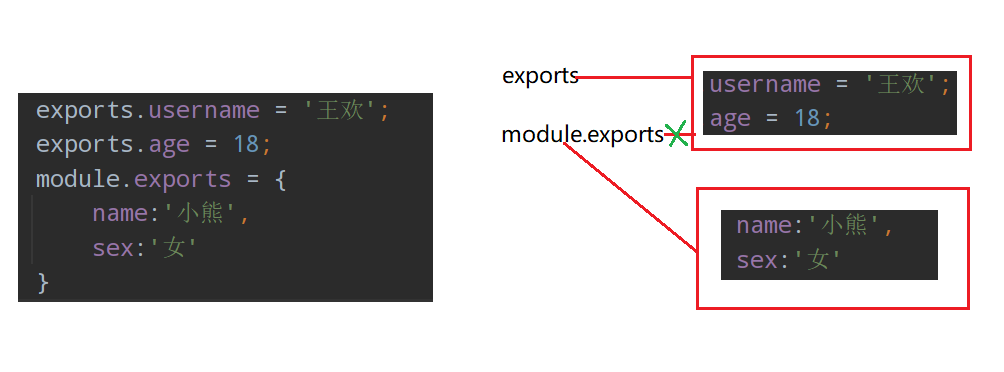
5、Node.js 中的模块化规范
Node.js 遵循了 CommonJS 模块化规范,CommonJS 规定了模块的特性和各模块之间如何相互依赖。
CommonJS 规定:
- 每个模块内部,module 变量代表当前模块。
- module 变量是一个对象,它的 exports 属性(即 module.exports)是对外的接口。
- 加载某个模块,其实是加载该模块的 module.exports 属性。require() 方法用于加载模块。
二、npm与包
1、包
Node.js 中的第三方模块又叫做包。不同于 Node.js 中的内置模块与自定义模块,包是由第三方个人或团队开发出来的,免费供所有人使用。由于 Node.js 的内置模块仅提供了一些底层的 API,导致在基于内置模块进行项目开发的时,效率很低。包是基于内置模块封装出来的,提供了更高级、更方便的 API,极大的提高了开发效率。
国外有一家 IT 公司,叫做 npm, Inc. 这家公司旗下有一个非常著名的网站: https://www.npmjs.com/ ,它是全球最大的包共享平台,我们可以在里面搜索我们需要的包。该公司还提供了一个地址为 https://registry.npmjs.org/ 的服务器,来对外共享所有的包,我们可以从这个服务器上下载自己所需要的包。同时还提供了一个包管理工具,我们可以使用这个包管理工具,从 https://registry.npmjs.org/ 服务器把需要的包下载到本地使用。这个包管理工具的名字叫做 Node Package Manager(简称 npm 包管理工具),这个包管理工具随着 Node.js 的安装包一起被安装到了用户的电脑上。
我们可以在终端中执行 npm -v 命令,来查看自己电脑上所安装的 npm 包管理工具的版本,如下:
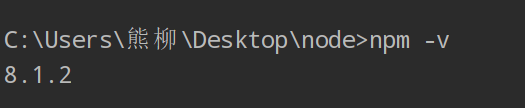
2、格式化时间
1、格式化时间的传统做法
实现步骤为:
- 创建格式化时间的自定义模块
- 定义格式化时间的方法
- 创建补零函数
- 从自定义模块中导出格式化时间的函数
- 导入格式化时间的自定义模块
- 调用格式化时间的函数
实现代码为:
//定义格式化时间的方法
function dataFormat(dtStr){
const dt = new Date(dtStr);
const y = dt.getFullYear()
const m = padZero(dt.getMonth()+1)
const d = padZero(dt.getDate())
const hh = padZero(dt.getHours())
const mm = padZero(dt.getMinutes())
const ss = padZero(dt.getSeconds())
return `${y}-${m}-${d} ${hh}:${mm}:${ss}`
}
//定义补零操作
function padZero(n){
return n > 9 ? n : n+'0';
}
const m = require('./dataFormat')
// console.log(m)
const dt = new Date();
const times = m.dataFormat(dt)
console.log(times)
打印结果为;

2、格式化时间的高级做法
实现步骤为;
- 使用 npm 包管理工具,在项目中安装格式化时间的包 moment
- 使用 require() 导入格式化时间的包
- 对时间进行格式化
实现代码为 :
const moment = require('moment')
const time = moment().format('YYYY-MM-DD HH:mm:ss')
console.log(time)
打印结果为:

3、在项目中安装包的命令
如果想在项目中安装指定名称的包,需要运行如下的命令:
npm install 包的完整名称
上述的装包命令,可以简写成如下格式:
npm i 包的完整名称
比如在项目中安装moment的包,我们需要在终端输入:
npm i moment
运行完成后,可以得到:

并且可以发现初次装包完成后,在项目文件夹下多一个叫做 node_modules 的文件夹和 package-lock.json 的配置文件。

其中:
(1)node_modules 文件夹用来存放所有已安装到项目中的包。require() 导入第三方包时,就是从这个目录中查找并加载包。
(2)package-lock.json 配置文件用来记录 node_modules 目录下的每一个包的下载信息,例如包的名字、版本号、下载地址等。
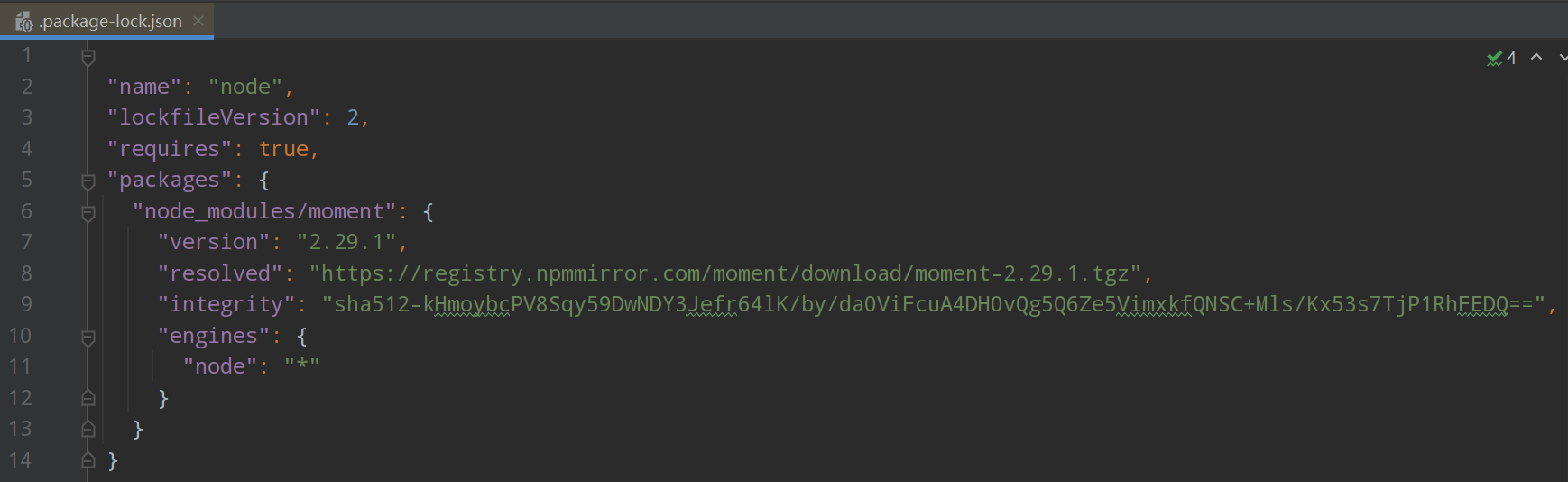
1、安装指定版本的包
默认情况下,使用 npm install 命令安装包的时候,会自动安装最新版本的包。如果需要安装指定版本的包,可以在包名之后,通过 @ 符号指定具体的版本,例如:
npm i moment@2.22.2
意思就是安装版本号为2.22.2的moment包。
2、包的语义化版本规范
包的版本号是以“点分十进制”形式进行定义的,总共有三位数字,例如 2.24.0
其中每一位数字所代表的的含义如下:
- 第1位数字:大版本
- 第2位数字:功能版本
- 第3位数字:Bug修复版本
版本号提升的规则:只要前面的版本号增长了,则后面的版本号归零。
4、包管理配置文件
npm 规定,在项目根目录中,必须提供一个叫做 package.json 的包管理配置文件。用来记录与项目有关的一些配置信息。例如:
- 项目的名称、版本号、描述等
- 项目中都用到了哪些包
- 哪些包只在开发期间会用到
- 那些包在开发和部署时都需要用到
1、快速创建 package.json
在项目根目录中,创建一个叫做 package.json 的配置文件,即可用来记录项目中安装了哪些包。
npm 包管理工具提供了一个快捷命令,可以在执行命令时所处的目录中,快速创建 package.json 这个包管理配置文件:
//在执行命令所处的目录中,快速创建 package.json文件
npm init -y
需要注意的是:
(1)上述命令只能在英文的目录下成功运行!
(2)运行 npm install 命令安装包的时候,npm 包管理工具会自动把包的名称和版本号,记录到 package.json 中。
如下:
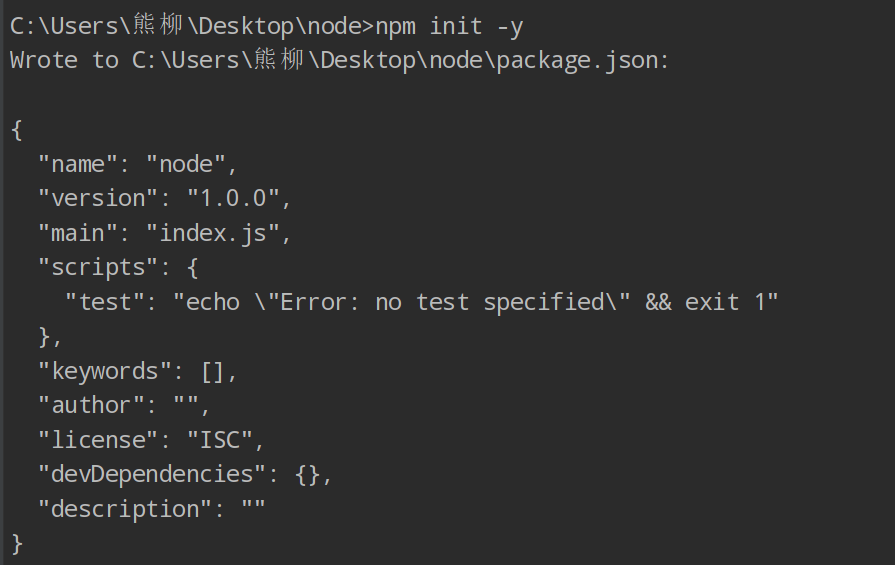
2、 dependencies 节点
上述创建的package.json 文件中,有一个 dependencies 节点,专门用来记录使用 npm install 命令安装了哪些包。
比如我们现在安装一个moment包:
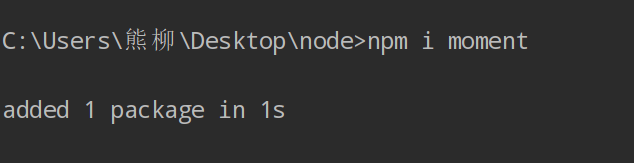
创建完成后,点开package.json文件,可以发现多了一个dependencies 节点:
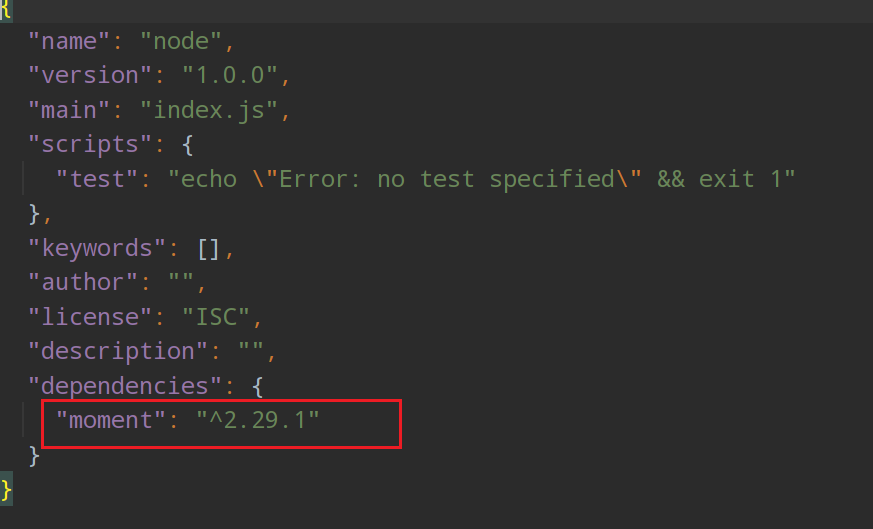
里面存储的就是我们所创建的包的名称和版本号。同样的,我们也可以一次创建多个包,如下:

此时,package.json文件中的内容为:
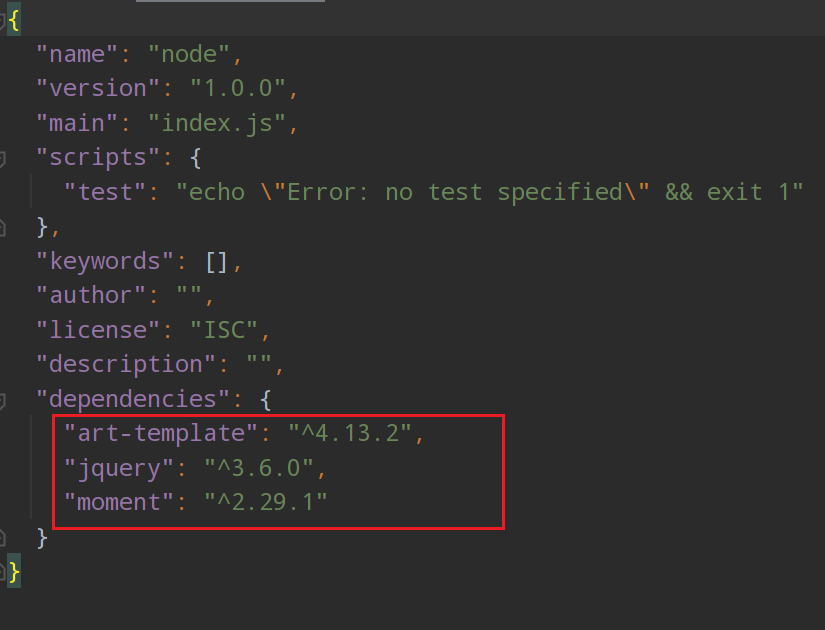
可知,将我们两个包的信息都成功添加。
3、一次性安装所有的包
当我们拿到一个剔除了 node_modules 的项目之后,需要先把所有的包下载到项目中,才能将项目运行起来。否则就会报错。
比如我们将前面安装的moment包在node_modules 的项目中删除后,在运行格式化时间的案例的代码时,会发现运行错误:
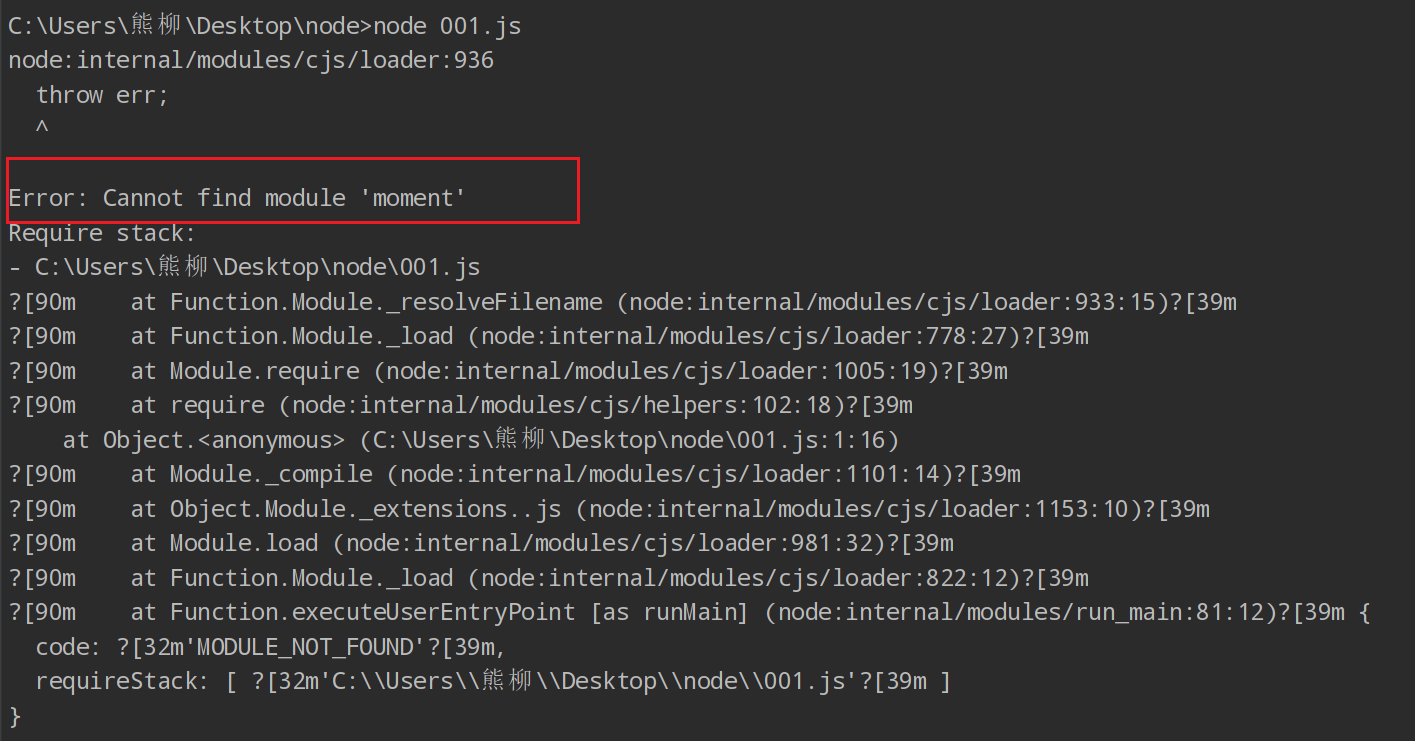
此时我们据可以一次性安装所有的包,即运行 npm install 命令(或 npm i)一次性安装所有的依赖包:
npm install
该指令的作用是:npm包管理工具会先读取package.json中的dependencies节点,读取到记录的所有依赖包名称和版本号后,npm包管理工具会把这些包一次性下载到项目中。
在安装了所有包后在执行代码,可以得到:
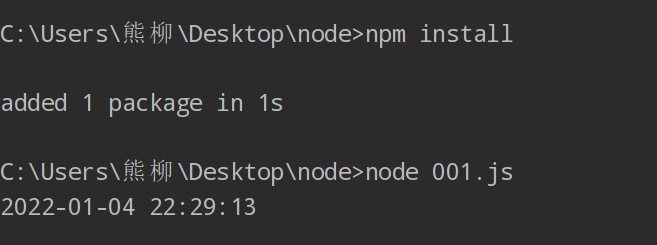
4、卸载包
可以运行 npm uninstall 命令,来卸载指定的包:
npm uninstall
注意:npm uninstall 命令执行成功后,会把卸载的包,自动从 package.json 的 dependencies 中移除掉。
例如,我们卸载前面创建的jquery包:
npm uninstall jquery

在检查 package.json文件:
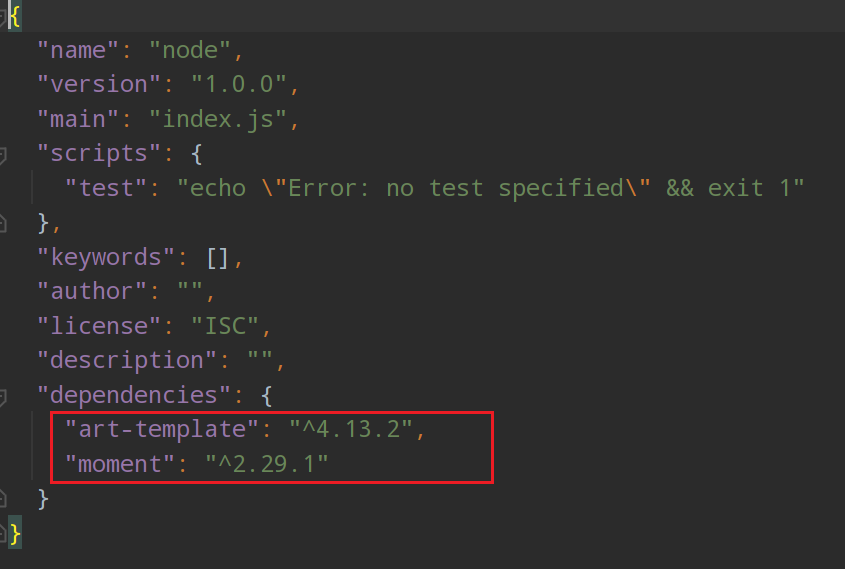
可以发现该文件中的jquery包的信息已经被删除掉。
5、devDependencies 节点
如果某些包只在项目开发阶段会用到,在项目上线之后不会用到,则建议把这些包记录到 devDependencies 节点中。与之对应的,如果某些包在开发和项目上线之后都需要用到,则建议把这些包记录到 dependencies 节点中。
可以使用如下的命令,将包记录到 devDependencies 节点中:
//安装指定的包,并记录到devDependencies节点中
npm i 包含 -D
//完整的写法为:
npm install 包含 --save-dev
比如我们现在将webpack包安装到 devDependencies 节点中:
npm i webpack -D

在 package.json文件中,我们可以看到 devDependencies 节点中多了webpack的相关信息:
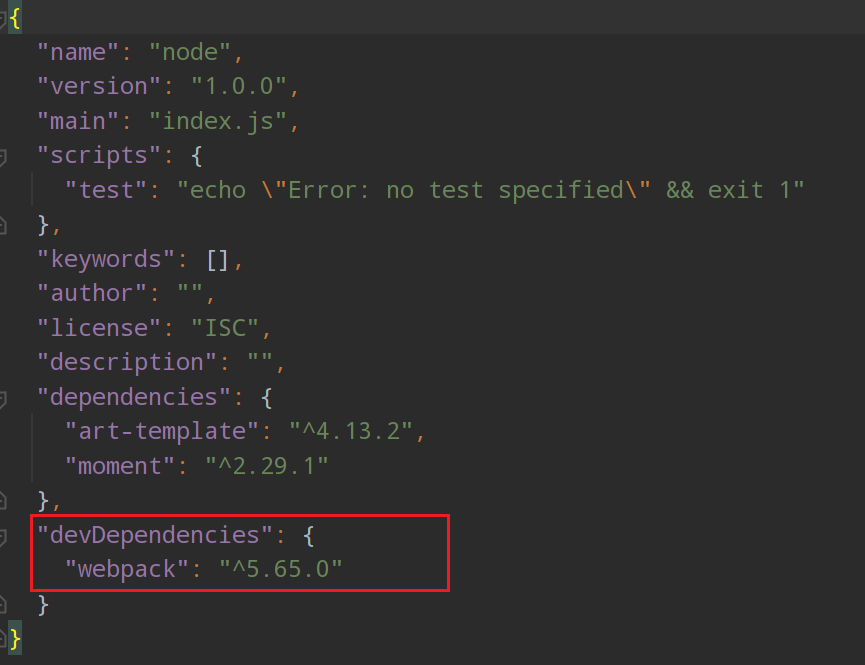
5、解决下包速度慢的问题
在使用 npm 下包的时候,默认从国外的 https://registry.npmjs.org/ 服务器进行下载,此时,网络数据的传输需要经过漫长的海底光缆,因此下包速度会很慢。
1、淘宝 NPM 镜像服务器
淘宝在国内搭建了一个服务器,专门把国外官方服务器上的包同步到国内的服务器,然后在国内提供下包的服务。从而极大的提高了下包的速度。
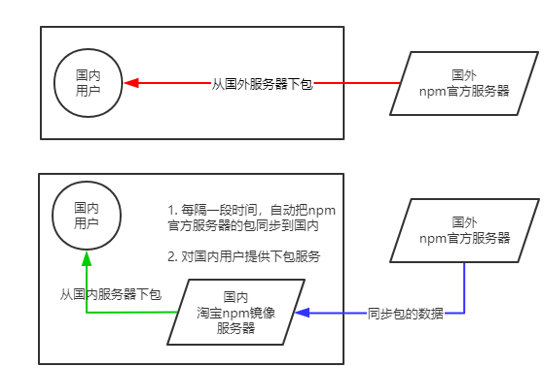
2、切换 npm 的下包镜像源
下包的镜像源,指的就是下包的服务器地址。
(1)查看当前的下包镜像源
npm config get registry
如下:

(2)将下包的镜像源切换为淘宝镜像源
npm config set registry=https://registry.npm.taobao.org/
如下:

(3)检查镜像源是否下载成功
npm config get registry
如下:

切换成功。
3、 nrm
为了更方便的切换下包的镜像源,我们可以安装 nrm 这个小工具,利用 nrm 提供的终端命令,可以快速查看和切换下包的镜像源。
(1)通过npm包管理器,将nrm安装为全局可用的工具
npm i nrm -g
如下:
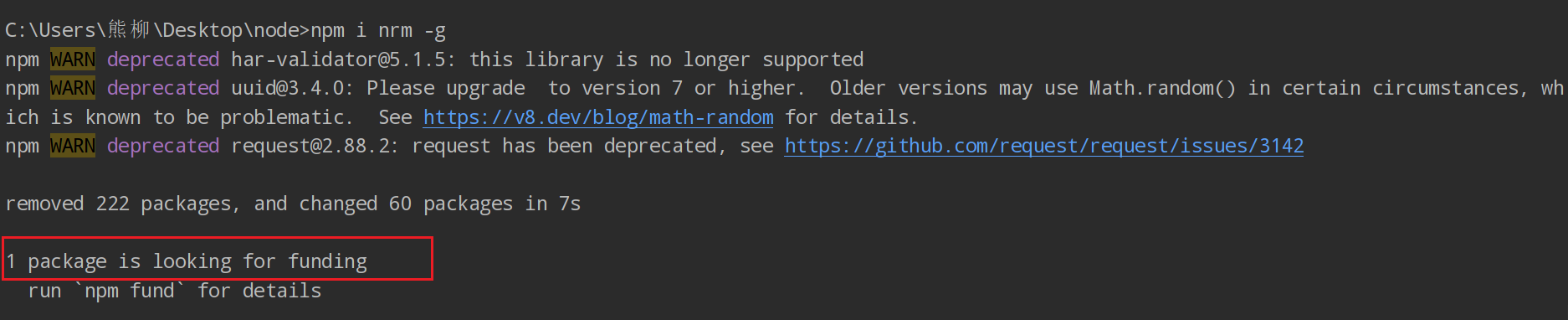
创建成功。
(2)查看所有可用的镜像源
nrm ls
如下:
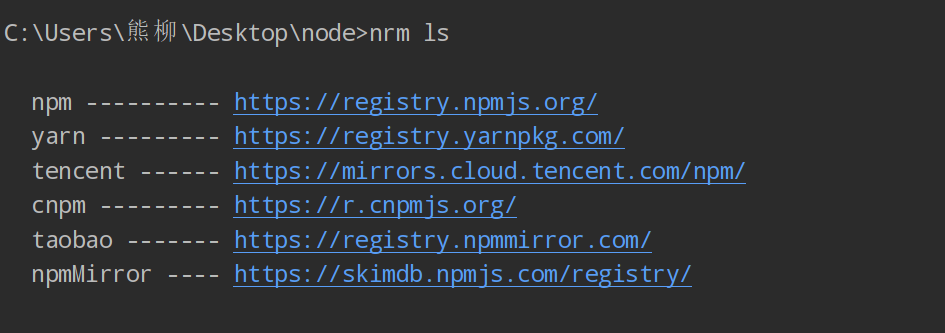
可以看到有很多不同的镜像源。如果我们需要切换到对应的镜像源,就可以直接输入前面的名称。
(3)将下包的镜像源切换为taobao镜像
nrm use taobao
如下:
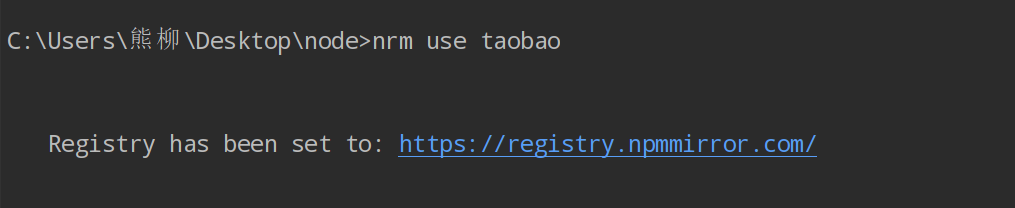
应用成功。
6、包的分类
使用 npm 包管理工具下载的包,共分为两大类,分别是:
- 项目包
- 全局包
1、项目包
那些被安装到项目的 node_modules 目录中的包,都是项目包。
项目包又分为两类,分别是:
- 开发依赖包(被记录到 devDependencies 节点中的包,只在开发期间会用到)
- 核心依赖包(被记录到 dependencies 节点中的包,在开发期间和项目上线之后都会用到)
npm i 包含-D #开发依赖包(会被记录到 devDependencies 节点下)
npm i 包含 #核心依赖包(会被记录到 dependencies 节点下)
2、全局包
在执行 npm install 命令时,如果提供了 -g 参数,则会把包安装为全局包。
全局包会被安装到 C:\Users\用户目录\AppData\Roaming\npm\node_modules 目录下。如下:

如果想要卸载全局包,则执行的代码为:
npm uninstall 包含 -g # 卸载全局安装的包
需要注意的是:只有工具性质的包,才有全局安装的必要性。
3、i5ting_toc
i5ting_toc 是一个可以把 md 文档转为 html 页面的小工具,使用步骤如下:
(1)将i5ting_toc安装为全局包
npm install -g i5ting_toc
如下:

(2)调用i5ting_toc,轻松实现md转html的功能
i5ting_toc -f 要转换的md文件路径
先指定位置到素材所在的文件下,并实现转换
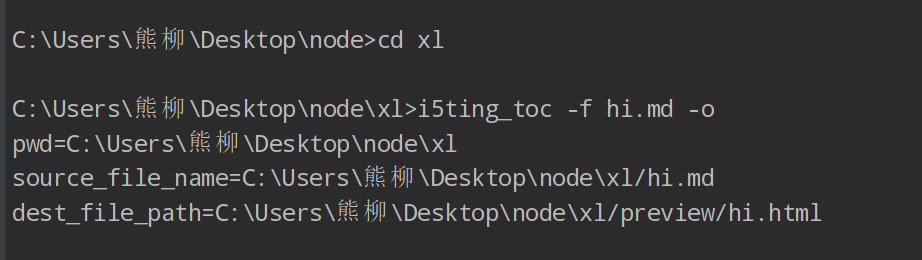
转换效果为:

三、模块的加载机制
1、 优先从缓存中加载
模块在第一次加载后会被缓存。 这也意味着多次调用 require() 不会导致模块的代码被执行多次。
例如我们定义两个模块,一个002.js模块用来存放数据,一个test1.js用来用来导入002.js模块的数据,我们在002.js模块中写入:
console.log('王欢有在好好学习!')
在test1.js模块三次导入002.js`模块的内容;
require('./002')
require('./002')
require('./002')
最终输出的结果为:

发现我们导入了三次数据,但是最终只打印了依次,这是因为:在第一次调用require时就将数据缓存了,所以后面两次在导入数据时,并没有真正被执行,
2、内置模块的加载机制
内置模块是由 Node.js 官方提供的模块,内置模块的加载优先级最高。
例如,require('fs') 始终返回内置的 fs 模块,即使在 node_modules 目录下有名字相同的包也叫做 fs。
3、自定义模块的加载机制
使用 require() 加载自定义模块时,必须指定以 ./ 或 ../ 开头的路径标识符。在加载自定义模块时,如果没有指定 ./ 或 ../ 这样的路径标识符,则 node 会把它当作内置模块或第三方模块进行加载。
例如我们将上面的test1.js模块的第一个导入的 ./去掉,就会发现:
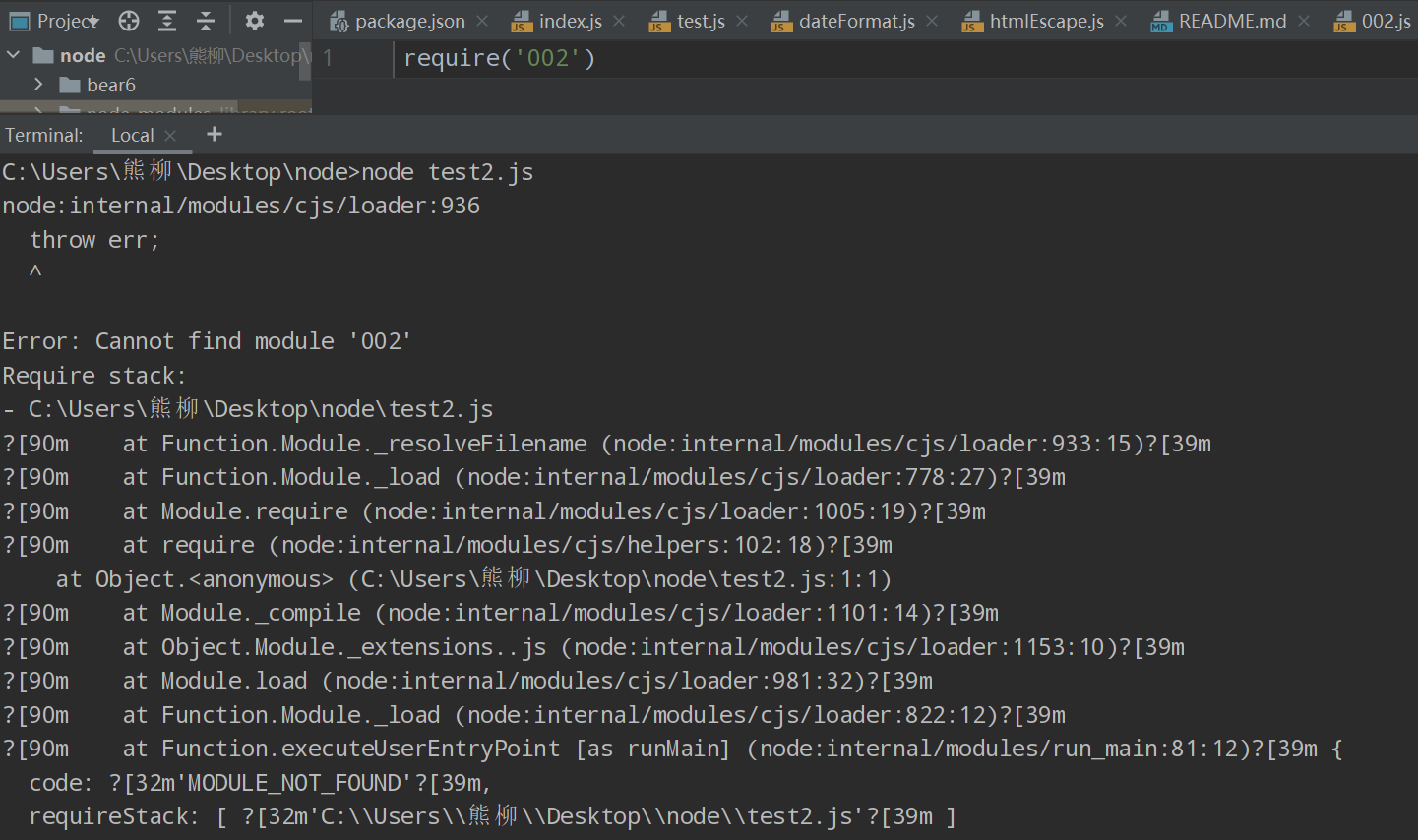
导出失败。
同时,在使用 require() 导入自定义模块时,如果省略了文件的扩展名,则 Node.js 会按顺序分别尝试加载以下的文件:
(1)按照确切的文件名进行加载
(2)补全 .js 扩展名进行加载
(3)补全 .json 扩展名进行加载
(4)补全 .node 扩展名进行加载
(5)加载失败,终端报错
例如:我们新建几个文件,分别为:
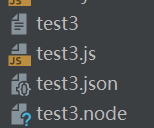
在里面分别写入如下数据:
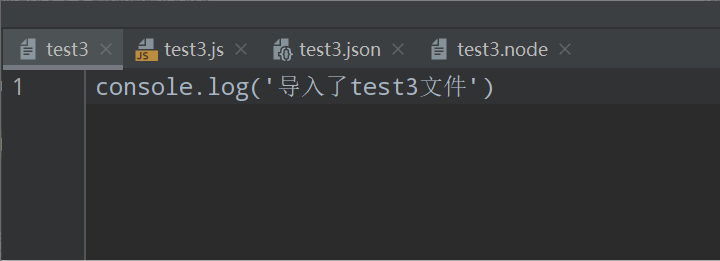
在新建一个模块003.js,用来导入数据:
const m = require('./test')
console.log(m)
输出的结果为:
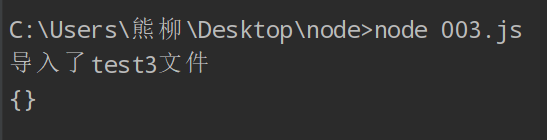
如果我们将test3模块删除,会执行:
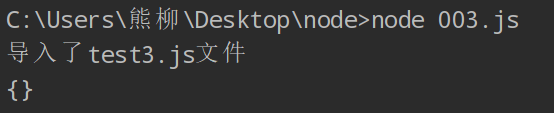
再将test.js文件删除,则:

再将test.json文件删除,则有:
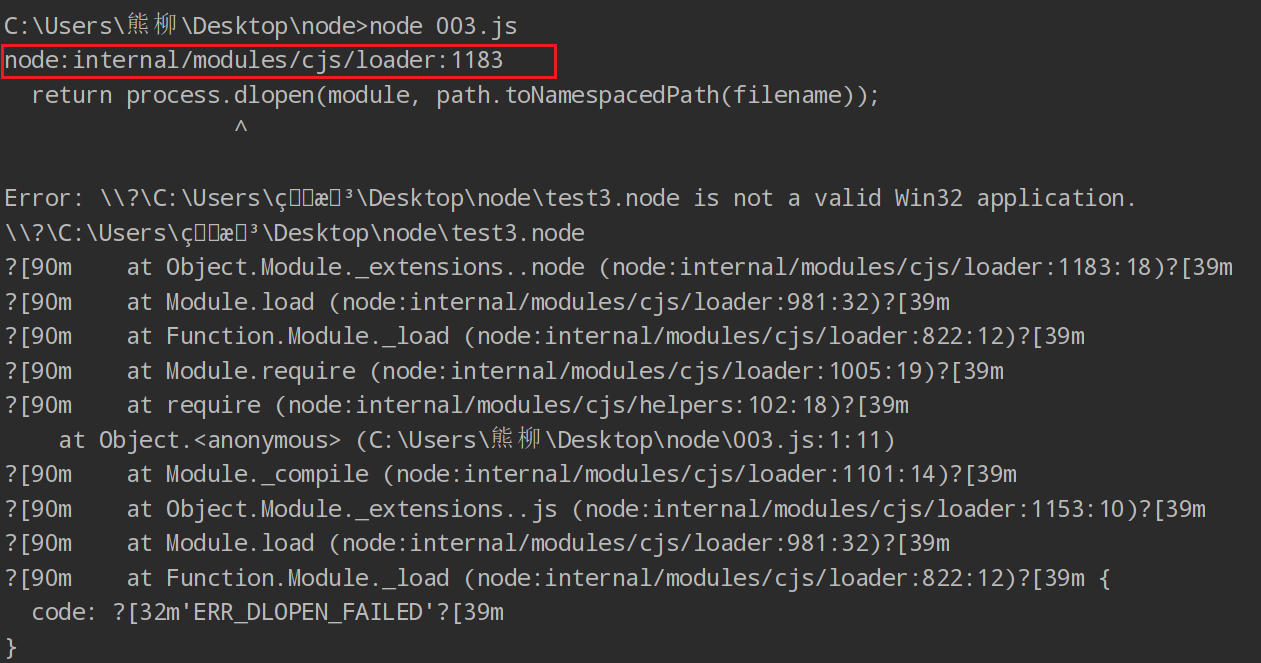
虽然报错了,但是仍然是以test3.node方式运行。
再将test3.node删除,则:
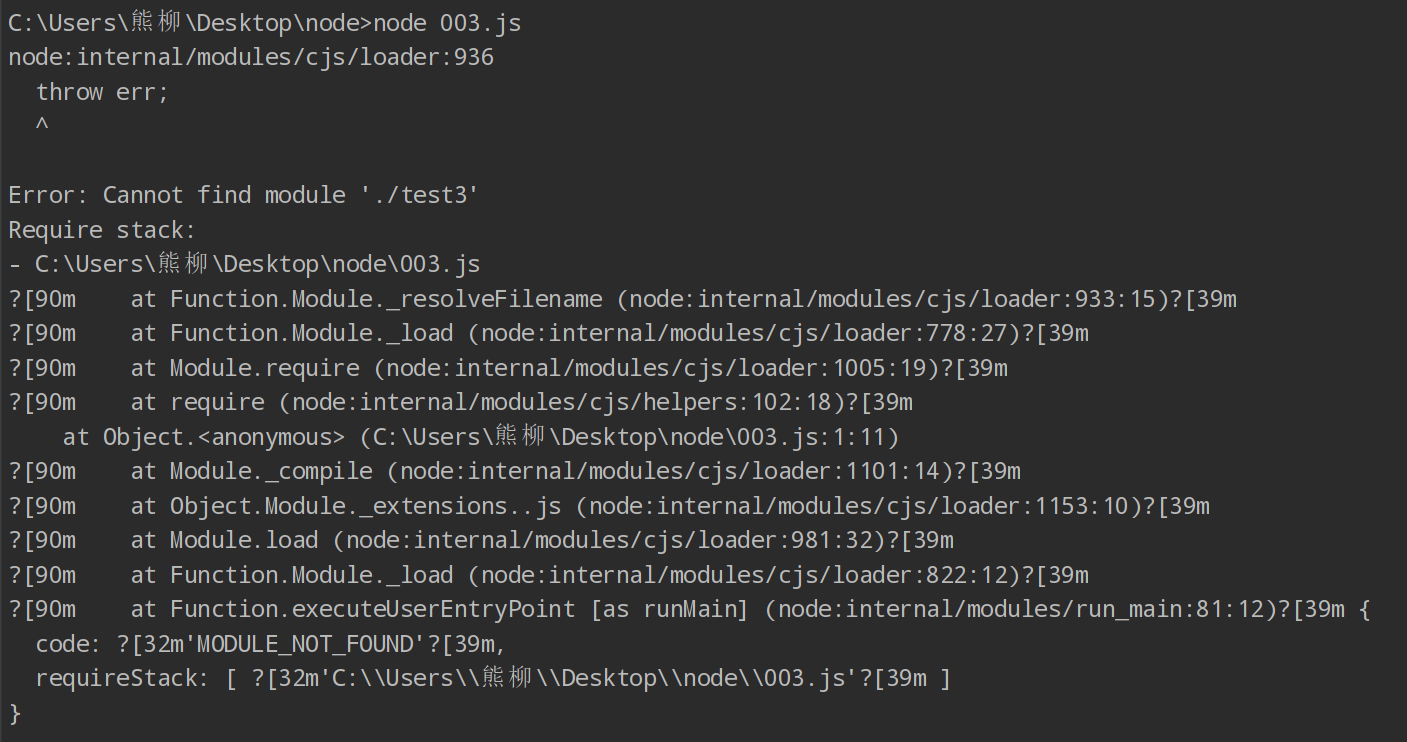
程序报错。
4、第三方模块的加载机制
如果传递给 require() 的模块标识符不是一个内置模块,也没有以 ‘./’ 或 ‘../’ 开头,则 Node.js 会从当前模块的父目录开始,尝试从 /node_modules 文件夹中加载第三方模块。
如果没有找到对应的第三方模块,则移动到再上一层父目录中,进行加载,直到文件系统的根目录。
例如,假设在 'C:\Users\itheima\project\foo.js' 文件里调用了 require('tools'),则 Node.js 会按以下顺序查找:
C:\Users\itheima\project\node_modules\tools
C:\Users\itheima\node_modules\tools
C:\Users\node_modules\tools
C:\node_modules\tools
5、目录作为模块
当把目录作为模块标识符,传递给 require() 进行加载的时候,有三种加载方式:
(1)在被加载的目录下查找一个叫做 package.json 的文件,并寻找 main 属性,作为 require() 加载的入口
(2)如果目录里没有 package.json 文件,或者 main 入口不存在或无法解析,则 Node.js 将会试图加载目录下的 index.js 文件。
(3)如果以上两步都失败了,则 Node.js 会在终端打印错误消息,报告模块的缺失:Error: Cannot find module 'xxx'
例如创建一个testm的文件夹,在该文件夹创建一个package.json文件,一个a.js文件,一个index.js文件。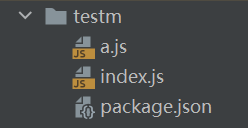
并在文件夹外面创建一个test4.js文件用于测试。各部分里面的内容为:

测试结果如下:

如果将package.json文件删除,则有:

即如果目录里没有 package.json 文件,或者 main 入口不存在或无法解析,则 Node.js 将会试图加载目录下的 index.js 文件。










